win7系统怎么取消屏幕保护
发布时间:2016-11-03 12:11
相关话题
有的时候我们使用win7看视频或小说如果长时间不动鼠标的话,一般会自动进入屏幕保护。那么win7系统怎么取消屏幕保护呢?下文小编就分享了win7系统取消屏幕保护的方法,希望对大家有所帮助。
win7系统取消屏幕保护方法
1、按win+r进入运行窗口,输入gpedit.msc,回车即可,如图所示:
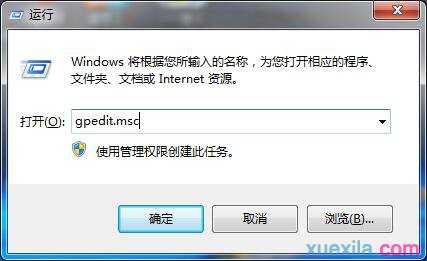
2、在本地组策略编辑器窗口中,依次打开用户配置→管理模板→Windows组件→Windows Media Player→播放,然后双击打开允许运行屏幕保护程序,如图所示:
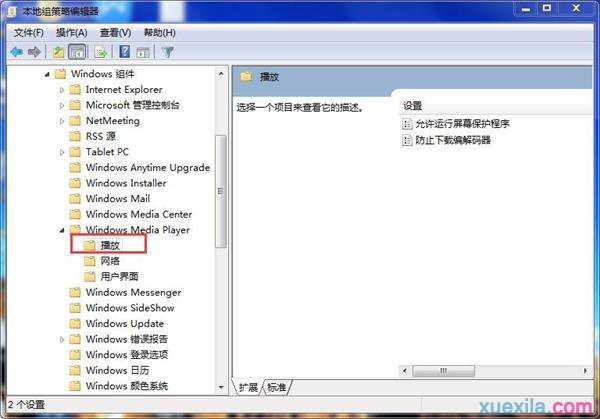
3、在允许运行屏幕保护程序界面中,点击已禁用,然后点击应用→确定即可,如图所示:
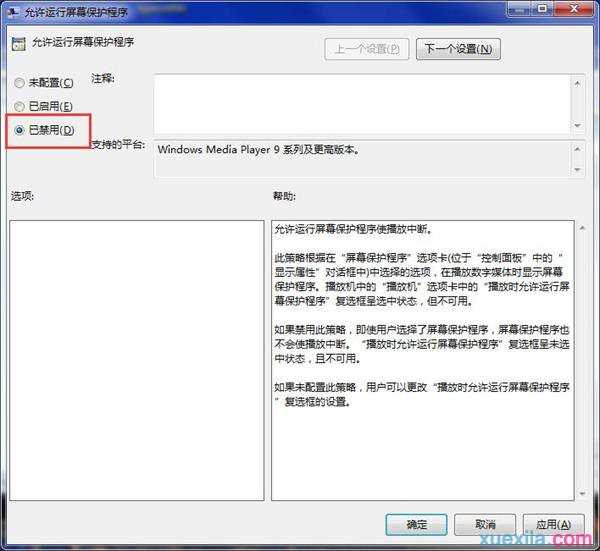
win7系统视频播放时关闭屏保的方法:
1、第一步需要做的就是将开始菜单中的运行打开,这是会弹出一个框框,在里面输入gpedit.msc,然后直接点击回车键来到组策略编辑器;
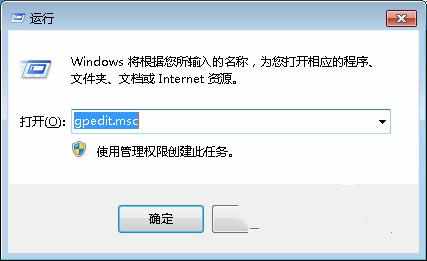
2、接着在打开的组策略编辑器里面,依次寻找到以下选项并打开:用户配置、管理模版、windows组件、windows Media Player和播放,做好之后再鼠标左键双击左边的“允许运行屏幕保护程序”选项;
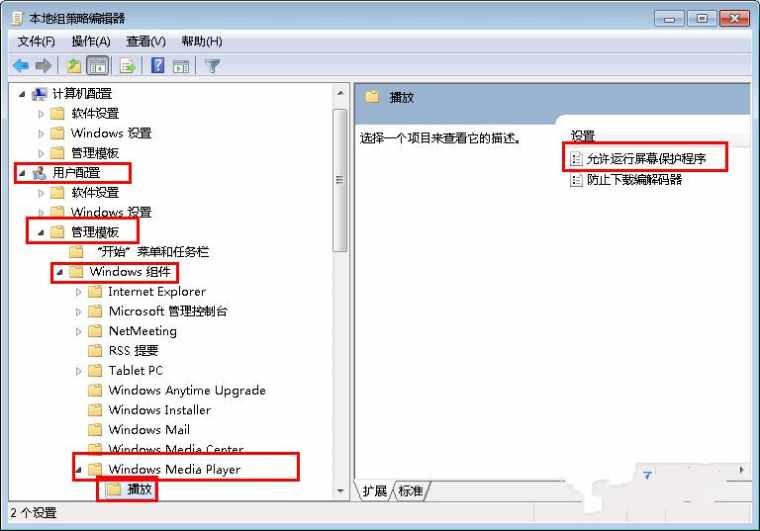
3、这时候就会弹出来一个新的窗口,在里面找到择“已禁用”并选择,将其保存之后再推出就设置成功了。
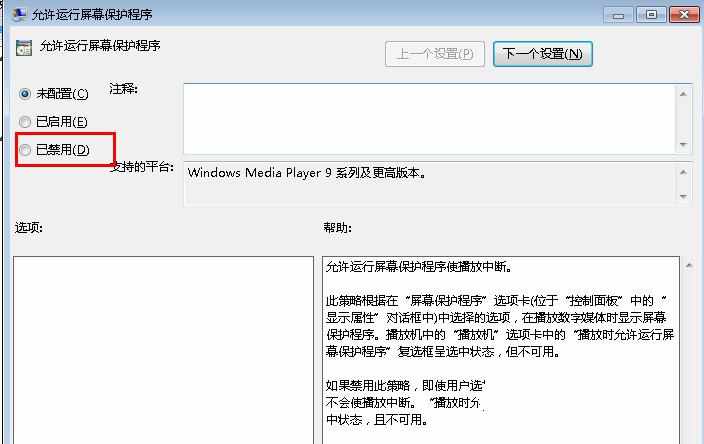
win7系统如何取消屏保相关文章:
1.win7系统怎么取消屏保
2.win7系统屏幕保护怎么关掉
3.win7系统视频播放时怎么关闭屏保
4.win7系统怎么设置屏幕保护时间
5.Win7电脑怎么设置屏幕保护
6.Win7屏保功能启用不了的解决方法

win7系统怎么取消屏幕保护的评论条评论